Como salvar suas fotos na nuvem?
No último artigo dessa coluna, no dia 28 de maio, foi definido o conceito de nuvem. Conforme explicado no artigo em questão, salvar seus arquivos na nuvem é transmitir os mesmos para serem armazenados em servidores através da internet. O artigo de hoje tratará especificamente sobre o Google Fotos (ou Photos).
O Google Fotos é um serviço que permite que você salve um número ilimitado de fotos em alta qualidade na nuvem, para acessar de qualquer lugar, gratuitamente. Você pode acessar o Google Fotos através do site (www.photos.google.com) ou através do aplicativo Google Fotos disponível para celulares Android e iOS.
O aplicativo do Google Fotos, quando configurado, envia uma cópia das fotos capturadas com seu celular para a nuvem. Dessa forma, você poderá visualizá-las através do site do Google Fotos. Além disso, novas fotos capturadas são sincronizadas automaticamente. Para usar o Google Fotos, você precisa ter uma conta no Google (ou seja, um e-mail do Gmail).
Ao entrar no aplicativo do Google Fotos pela primeira vez, ative a opção “backup e sincronização” e toque no botão “Próximo”. O aplicativo perguntará se você prefere salvar suas fotos em alta qualidade ou manter a qualidade original das mesmas. Selecionando a opção “Alta qualidade”, você poderá salvar uma quantidade infinita de fotos no serviço. Já selecionando a opção “Original”, seu backup de fotos será limitado em 15 GB. Recomendo selecionar a opção “Alta qualidade”.
Recomendo que você não ative a opção “Fazer backup com dados da rede celular quando não houver Wi-Fi”. Porém, nesse caso, lembre-se que as fotos só serão enviadas para a nuvem quando você se conectar em uma rede Wi-Fi novamente. Após realizar os passos acima, o aplicativo Google Fotos já iniciará a sincronização de suas fotos.
Se você já possui uma conta no Google Fotos, mas a opção de “Backup e sincronização” não está ativada, basta abrir o aplicativo, tocar nos três riscos no canto superior esquerdo e selecionar a opção “Configurações”. Então, selecione “Backup e sincronização”. Na tela que abrir, ative a opção “Backup e sincronização”. Em Tamanho do Upload, selecione “Alta qualidade”. Além disso, nessa tela você pode selecionar quais pastas de fotos você desejar salvar na nuvem. Basta tocar em “Fazer backup das pastas do dispositivo” e selecionar as pastas desejadas. Por padrão, o Google Fotos faz backup apenas das fotos tiradas com o aplicativo “Câmera”.
O Google Fotos é um serviço que permite que você salve um número ilimitado de fotos em alta qualidade na nuvem, para acessar de qualquer lugar, gratuitamente. Você pode acessar o Google Fotos através do site (www.photos.google.com) ou através do aplicativo Google Fotos disponível para celulares Android e iOS.
O aplicativo do Google Fotos, quando configurado, envia uma cópia das fotos capturadas com seu celular para a nuvem. Dessa forma, você poderá visualizá-las através do site do Google Fotos. Além disso, novas fotos capturadas são sincronizadas automaticamente. Para usar o Google Fotos, você precisa ter uma conta no Google (ou seja, um e-mail do Gmail).
Ao entrar no aplicativo do Google Fotos pela primeira vez, ative a opção “backup e sincronização” e toque no botão “Próximo”. O aplicativo perguntará se você prefere salvar suas fotos em alta qualidade ou manter a qualidade original das mesmas. Selecionando a opção “Alta qualidade”, você poderá salvar uma quantidade infinita de fotos no serviço. Já selecionando a opção “Original”, seu backup de fotos será limitado em 15 GB. Recomendo selecionar a opção “Alta qualidade”.
Recomendo que você não ative a opção “Fazer backup com dados da rede celular quando não houver Wi-Fi”. Porém, nesse caso, lembre-se que as fotos só serão enviadas para a nuvem quando você se conectar em uma rede Wi-Fi novamente. Após realizar os passos acima, o aplicativo Google Fotos já iniciará a sincronização de suas fotos.
Se você já possui uma conta no Google Fotos, mas a opção de “Backup e sincronização” não está ativada, basta abrir o aplicativo, tocar nos três riscos no canto superior esquerdo e selecionar a opção “Configurações”. Então, selecione “Backup e sincronização”. Na tela que abrir, ative a opção “Backup e sincronização”. Em Tamanho do Upload, selecione “Alta qualidade”. Além disso, nessa tela você pode selecionar quais pastas de fotos você desejar salvar na nuvem. Basta tocar em “Fazer backup das pastas do dispositivo” e selecionar as pastas desejadas. Por padrão, o Google Fotos faz backup apenas das fotos tiradas com o aplicativo “Câmera”.
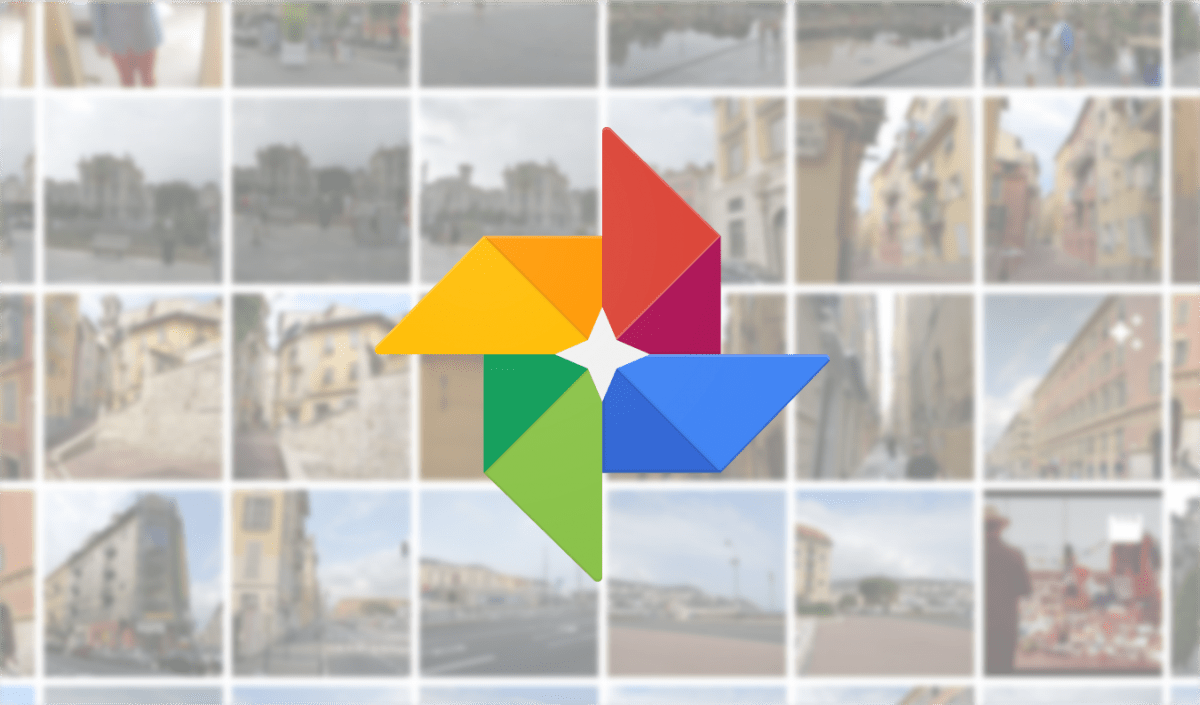

Comentários
Postar um comentário